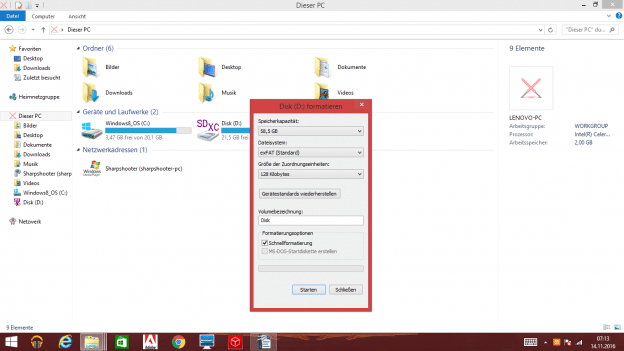Quelles versions de Windows 8 notre guide prend en charge
Windows 8 est disponible en plusieurs variantes, et la version Windows 8.1 est parfois utilisée sur les ordinateurs et ordinateurs portables plus récents, à l'exception de Windows 10. Nos instructions peuvent être exécutées sur toutes les variantes courantes de ce système d'exploitation :
- Windows 8 (32 bits et 64 bits)
- Windows 8.1 (32 bits et 64 bits)
- Windows 8.1 avec Bing (32 bits et 64 bits)
- Windows 8 Pro (32 bits ou 64 bits)
- Windows 8 Entreprise (32 bits ou 64 bits)
FAT 32 restreint uniquement en tant que méthode de formatage
Dès Windows Vista, le formatage à l'aide du système de fichiers obsolète FAT32 était effectué par défaut lecteurs avec une capacité allant jusqu'à 32 Go. Cela n'a pas changé non plus dans Windows 8. FAT32 est principalement utilisé pour permettre aux supports amovibles d'être utilisés directement sur d'autres systèmes tels que Linux ou MacOS sans modification.
Cependant, étant donné que ce système de fichiers obsolète a de sérieuses limitations, telles que la taille de fichier maximale de 4 Go, il est conseillé d'utiliser exFAT. Ceci est le successeur de FAT32, pour ainsi dire, et fonctionne plus efficacement, de manière plus sécurisée et vous permet de stocker des fichiers de taille presque illimitée.
Formater un disque dur externe sous Windows 8

Nous devons souligner que toutes les données enregistrées seront perdues avec le formatage. Par conséquent, nous vous recommandons de sauvegarder le contenu le plus important sur un autre disque dur (externe), une grande clé USB, un autre ordinateur, un NAS ou dans le cloud. De plus, vous devriez Entraînement Ne débranchez pas l'alimentation électrique pendant le processus et laissez l'ordinateur allumé.
Windows 8 propose la fonction de recherche pratique, à l'aide de laquelle la fonction de formatage peut être appelée rapidement. Pour ce faire, déplacez simplement la souris vers le bord droit de l'écran. Enfin, le terme "format" est saisi dans la barre de recherche qui s'affiche. Windows 8 fait alors référence au programme "Créer et formater des partitions de disque dur", sur lequel vous cliquez.
Une vue d'ensemble s'ouvre avec tous les supports de données connectés. Faites un clic droit sur le disque dur externe fait apparaître un menu contextuel. Cliquer sur "Formater" conduit à une fenêtre de dialogue. Le système de fichiers (NTFS, exFAT ou FAT32 – ce dernier jusqu'à 32 Go) peut y être sélectionné. La taille des unités d'allocation est également sélectionnable, mais ici la valeur d'emplacement doit être laissée telle quelle. Windows 8 est bon pour estimer la taille appropriée pour le lecteur utilisé.
Le formatage rapide supprime simplement tous les fichiers et configure le système de fichiers choisi. Le formatage normal vérifie SSD ou disque dur cependant, toujours sur les secteurs défectueux. Donc, si vous voulez savoir si votre disque est toujours en bon état, vous devez désélectionner l'option "Formatage rapide".
Formater à partir du Poste de travail ("Ce PC") et de la section Applications
Le formatage traditionnel directement depuis le lieu de travail est toujours possible avec Windows 8. Tout ce que vous avez à faire est de cliquer sur l'icône "Ce PC" et de faire un clic droit sur le disque dur externe. Une fenêtre de dialogue avec les options de réglage mentionnées précédemment apparaît alors immédiatement.
Windows 8 propose également une section d'application (appuyez sur la touche Windows et cliquez sur "Applications"), mais malheureusement, la gestion des disques n'est pas répertoriée directement dans cette section. Ici, vous devez passer par le Panneau de configuration, puis accéder aux Outils d'administration et enfin sélectionner Gestion de l'ordinateur. La fonction de formatage est masquée dans l'onglet "Gestion des disques".
Plus d'options de formatage
Vous pouvez également renommer le disque dur externe lors du formatage. Ainsi, il devient rapidement clair à quoi sert le lecteur. De plus, les valeurs par défaut recommandées par le système d'exploitation peuvent être restaurées. Tout ce que vous avez à faire est de cliquer sur le bouton au-dessus de la désignation du volume. Si le SSD / HDD est supérieur à 32 Go et doit être utilisé explicitement pour FAT 32, cela peut être réalisé avec un outil spécial.